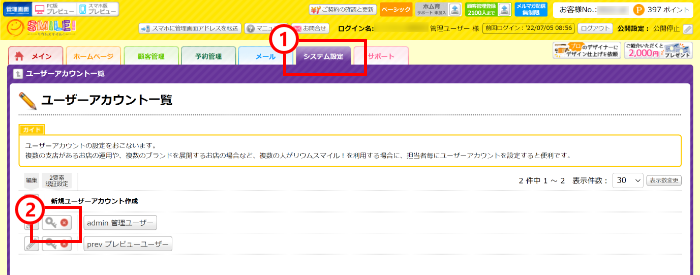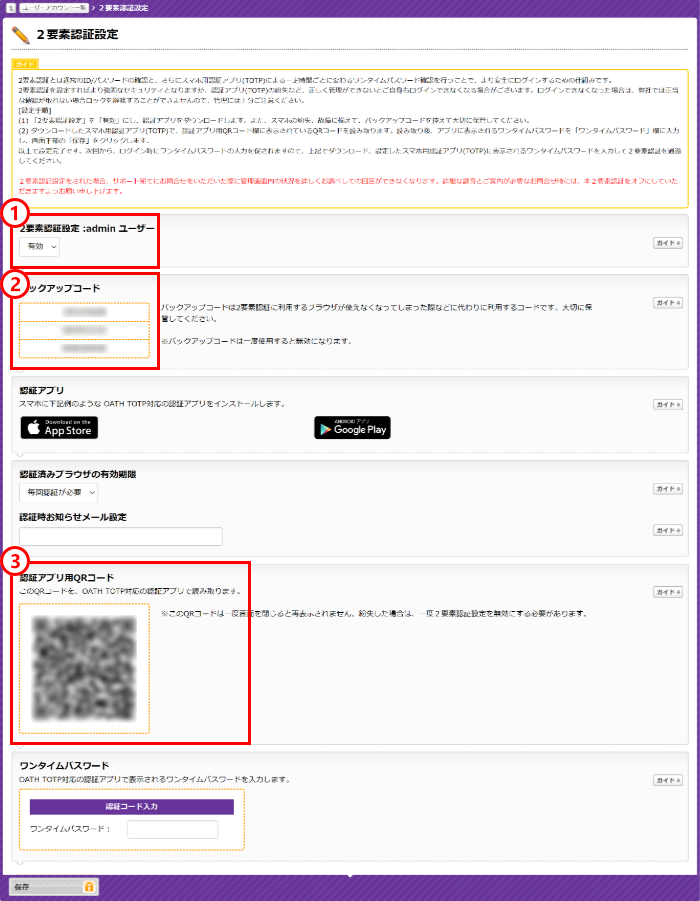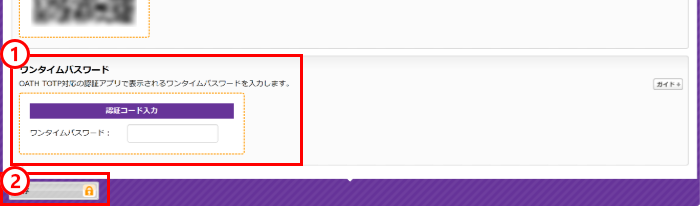営業時間:平日 9:00〜18:00(土日祝休)
関連エントリー
-
 スマホ・タブレットでリウムスマイル!管理画面を開く
リウムスマイル!で作成したホームページは、自動的にスマホ用に最適化して表示されるようになっていますが
スマホ・タブレットでリウムスマイル!管理画面を開く
リウムスマイル!で作成したホームページは、自動的にスマホ用に最適化して表示されるようになっていますが
-
 【11月19日~12月18日限定】リウムスマイル!ご紹介特典Wキャンペーンについて
簡単にPC・スマホ両対応のホームページが作成できるリウムスマイル!には、お知り合いをご紹介してくだ
【11月19日~12月18日限定】リウムスマイル!ご紹介特典Wキャンペーンについて
簡単にPC・スマホ両対応のホームページが作成できるリウムスマイル!には、お知り合いをご紹介してくだ
-
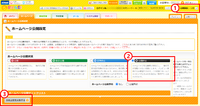 リウムスマイル!お試し・本契約の解約手続きについて
お試し期間中で、本契約のお支払いがお済みでない場合14日間のお試し期間終了後に自動的に解約となります
リウムスマイル!お試し・本契約の解約手続きについて
お試し期間中で、本契約のお支払いがお済みでない場合14日間のお試し期間終了後に自動的に解約となります
-
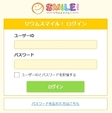 リウムスマイル!管理画面にログインできない場合について
ログインができない場合、いくつか原因が考えられますので、下記事項をご確認ください。まず、次のような管
リウムスマイル!管理画面にログインできない場合について
ログインができない場合、いくつか原因が考えられますので、下記事項をご確認ください。まず、次のような管
-
 スマホでログイン情報(パスワード)が記憶されない場合について
スマホで何度もログインしているのに、「ユーザーID」や「パスワード」の情報が記憶されない!
スマホでログイン情報(パスワード)が記憶されない場合について
スマホで何度もログインしているのに、「ユーザーID」や「パスワード」の情報が記憶されない!
-
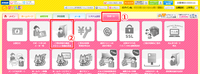 住所・メールなどのアカウント情報を変更する
リウムからのお知らせなどの連絡先情報を変更したい時は、リウムスマイル!管理画面の上部ピンク色タブ[サ
住所・メールなどのアカウント情報を変更する
リウムからのお知らせなどの連絡先情報を変更したい時は、リウムスマイル!管理画面の上部ピンク色タブ[サ